Impossibile ricevere la posta – Connessione al server non riuscita
Nel caso in cui dimentichiamo, il tuo iPhone è fondamentalmente un dispositivo di comunicazione. Fa molto di più, che è molto facile perdere di vista il fatto che lo scopo principale del tuo telefono è la comunicazione. L’e-mail ne fa parte. È fantastico poter controllare e rispondere rapidamente alle e-mail sul telefono mentre aspetti il tuo prossimo appuntamento, aspetti che ti venga servito un pasto o simili. È quindi particolarmente frustrante quando il sistema di posta elettronica si guasta in qualche modo. Quel messaggio! Hai visto quel messaggio?
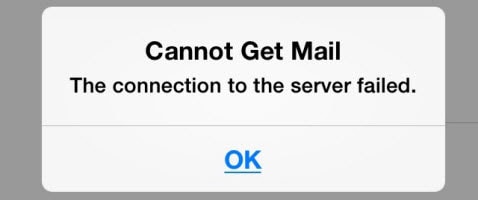
Impossibile ricevere posta: la connessione al server non è riuscita
In più di un decennio dall’inizio della nostra attività, lo scopo principale e condiviso di Wondershare, editori di DrFoneTool e di altri software di qualità, è stato quello di mettere al primo posto le esigenze dei nostri clienti, per cercare di aiutare in ogni modo possibile. Ci auguriamo che tu possa trovare qualcosa di seguito che riesca a farti felicemente inviare e-mail.
Ora, Apple ha ufficialmente rilasciato iOS 12 Beta. Ecco tutto ciò che vorresti sapere sull’aggiornamento a iOS 12 e il più comune Problemi con iOS 12.
Parte 1: Come risolvere il problema
Questo problema si verifica in genere quando Microsoft Exchange genera un errore per gli utenti che stanno recuperando la posta elettronica. Dal lancio di iPhone 4s, nel lontano 2022, poi con iOS 6 un anno dopo, l’errore è diventato una preoccupazione crescente. Di seguito sono riportate alcune idee su come potresti risolvere il problema.
Prima di risolvere qualsiasi problema con l’iPhone, ricorda di farlo eseguire il backup dei dati dell’iPhone su iTunes prima.
Soluzione 1. Rimozione degli account e reimmissione delle password
Si tratta di una soluzione semplice, che non necessita di grandi competenze tecniche, ma che spesso si rivela efficace nel risolvere i problemi. Basta seguire i passaggi.
Supponendo che tu abbia un solo account e-mail, il primo passo è assicurarti di avere una nota del nome utente e della password.
Quanto segue sarà leggermente diverso a seconda della versione di iOS in esecuzione ma, sul telefono stesso, tocca Impostazioni > Posta > Account. Toccando l’account, se scorri lo schermo verso il basso c’è un grande pulsante rosso ‘Elimina’. Fare clic sul pulsante, quindi tornare alla schermata ‘Account’.
Ora esegui il processo di aggiunta del tuo account e-mail (che si tratti di Gmail, Hotmail, Yahoo … o altro), inserisci il tuo nome utente e password e configura nuovamente l’account.
Abbiamo usato questa tecnica molte volte. Abbiamo scoperto che questi pochi semplici passaggi di rimozione di un account di posta elettronica, quindi di reinstallazione, spesso mettono le cose a posto.

Questo è probabilmente uno schermo familiare.
Potresti trovarli utili:
- [Risolto] Contatti scomparsi dal mio iPhone iPad
- Cosa fare prima di vendere il tuo vecchio iPhone?
- Come trasferire video da Mac a iPhone X/8/7/6S/6 (Plus)
Soluzione 2. Risolvere iOS
A volte, in realtà non è un problema con la tua e-mail, è un problema con il sistema operativo, cioè iOS, che porta a quel temuto messaggio ‘Impossibile ricevere la posta: la connessione al server non è riuscita’. Perché quel messaggio ti dà una tale sensazione di affondamento?
È qui che i nostri strumenti possono venire in tuo soccorso. Puoi usare DrFoneTool – Riparazione del sistema per risolvere il problema del sistema.

DrFoneTool – Riparazione del sistema
Risolvi i problemi ‘Impossibile ricevere la posta: la connessione al server non è riuscita’ senza perdita di dati
- Sii veloce, facile e affidabile.
- Risolvi vari problemi del sistema iOS come bloccato in modalità di recupero, logo Apple bianco, schermo nero, loop all’avvio, ecc.
- Risolvi altri problemi con il tuo prezioso hardware, insieme agli errori di iTunes, come 4005 Errore, 14 Errore, Errore 53 dell’iPhone, 1009 Errore, Errore 27 di iTunesE altro ancora.
- Funziona con tutti i modelli di iPhone, iPad e iPod touch.
- Pienamente compatibile con l’ultimo iOS 15.
Se vuoi vedere istruzioni più dettagliate, puoi vedere il DrFoneTool – Guida alla riparazione del sistema qui . Tuttavia, siamo fiduciosi che il nostro toolkit DrFoneTool sia così buono e così facile da usare che puoi seguire la routine familiare descritta di seguito, senza troppo aiuto.
Soluzione 3. Modificare le impostazioni di sicurezza di Microsoft Exchange
Questa è una soluzione molto tecnica. Potrebbe anche darsi che Active Directory non sia installato sul tuo computer. Segui il link qui sotto per aiutarti a decidere se vuoi installarlo.
Active Directory: https://www.technipages.com/windows-install-active-directory-users-and-computers
L’utente deve modificare le impostazioni del server a cui il telefono sta tentando di connettersi.
- Passo 1. Accedi alla directory attiva degli utenti e dei computer
- Passo 2. Fare clic su Visualizza > Funzionalità avanzate
- Passo 3. Fare clic con il pulsante destro del mouse sull’account di posta e scegliere Proprietà
- Passo 4. Scegli Sicurezza > Avanzate
- Passo 5. Seleziona ‘Autorizzazioni ereditabili’. Questo terminerà completamente il processo.
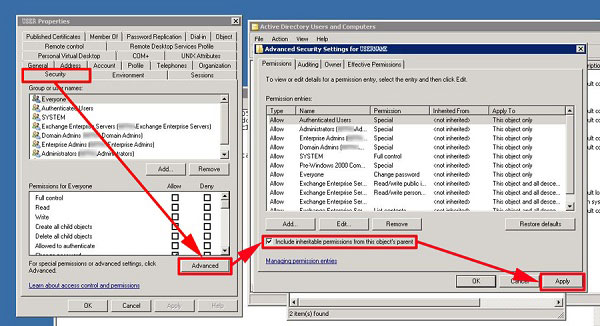
Alcune persone adorano questo genere di cose: se non è per te, è meglio andarsene.
Molto probabilmente questa soluzione funzionerà. Tuttavia, non aver paura di ammettere se non è qualcosa che vuoi provare. La prossima soluzione è molto più semplice.
Se riscontri problemi con la segreteria telefonica, puoi anche consultare questa guida su risolvere i problemi di posta vocale dell’iPhone non funzionanti.
Soluzione 4. Impostazioni e soluzioni varie
Tutto questo viene fatto direttamente sul tuo telefono, basta un semplice clic. Potrebbero esserci lievi differenze a seconda della versione di iOS in uso.
- Passo 1. Vai su ‘Impostazioni’, scorri verso il basso e disattiva ‘iCloud’.
- Passo 2. Tra le impostazioni di iCloud cambia la tua password.
- Passo 3. Ora vai su ‘Mail’ ed elimina il tuo account.
- Passo 4. Configura, come nuovo account per la tua e-mail. Quando lo fai, potresti voler cambiare l’opzione di sincronizzazione da ‘Giorni’ a ‘Nessun limite’.
- Passo 5. Quindi, tocca Generali > Ripristina > Ripristina impostazioni di rete su iPhone.

Niente di troppo complicato questa volta.
A volte le soluzioni suggerite sopra non funzionano. Tuttavia, non rinunciamo a portare a termine il lavoro!
soluzione 5
Sempre una delle cose semplici che puoi fare è riavviare l’iPhone. Solo a volte, questo rimuoverà la congestione temporanea della rete. Conosci la routine. Tieni premuto il pulsante ‘sleep/wake’ finché non viene visualizzato il cursore rosso, quindi scorri, attendi un po’, quindi riaccendi l’iPhone.
soluzione 6
Potrebbe essere una buona idea testare la tua connessione Internet. Potresti semplicemente aprire il browser ed eseguire una ricerca per testare la connessione. Se la pagina non viene caricata a una velocità ragionevole, è meglio contattare il tuo provider di servizi Internet (ISP).
Esistono altri servizi, ma abbiamo riscontrato che l’app ‘Speedtest’ è efficace per testare la connessione. Alcuni fatti, aggiunti alla tua opinione, di solito aiutano a decidere cosa fare.
soluzione 7
Allo stesso modo, sarai meglio informato facendo il semplice passaggio di inviarti un’e-mail di prova. Dovrebbe arrivare molto velocemente, in pochi secondi, di certo non più di un minuto o due. Se l’e-mail non arriva, probabilmente dovresti parlare con il supporto tecnico del tuo ISP.
Parte 2: Comunità di supporto Apple
La community di supporto Apple è uno dei modi migliori per ottenere soluzioni a eventuali problemi che potresti riscontrare. Il thread seguente ha raggiunto 71,000 visualizzazioni l’ultima volta che abbiamo guardato.
Comunità di supporto Apple: https://discussions.apple.com/thread/4317951?tstart=0
Il thread sembra aggiornarsi frequentemente, il che significa che gli utenti possono ottenere conoscenze e soluzioni aggiornate sui problemi.
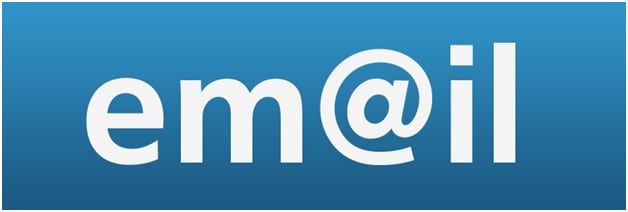
Dovresti provare uno dei metodi di cui sopra. Alcuni sono facili e diretti e la soluzione a tali problemi è spesso così semplice. Speriamo di essere stati in grado di aiutare.

DrFoneTool – Recupero dati (iOS)
3 modi per recuperare i dati dal tuo iPhone!
- Recupera i dati direttamente da iPhone, backup di iTunes e backup di iCloud.
- Recupera i dati persi a causa di cancellazione, perdita del dispositivo, jailbreak, aggiornamento iOS 11/10, ecc.
- Visualizzare in anteprima e recuperare in modo selettivo tutti i dati desiderati.
- Supporta TUTTI gli iPhone, iPad, iPod e l’ultimo iOS 15.
ultimi articoli

